一、路由器被劫持了怎么办
1.首先登陆路由器的设置页面,方法是打开浏览器,然后在网址栏里输入192.168.0.1(腾达路由器默认登录IP为192.168.0.1),然后Enter。
2.成功进入路由器设置界面后,点击 “外网设置”即可进入路由器DNS设置界面,把【DNS设置】改为“自动获取”,按“保存”即可,如下图:
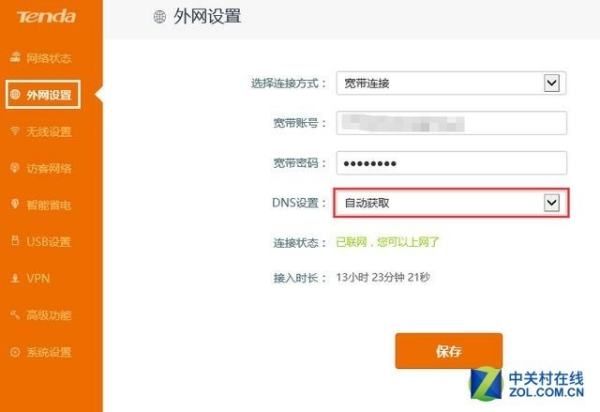
路由器DNS地址被篡改主要是用户没有修改路由器默认用户名与密码导致的,黑客非常容易的凭借默认的登录用户名与密码篡改路由器DNS地址。为了防止路由器DNS后期再遭劫持与篡改,我们要及时修改路由器登录密码。
修改路由器登陆用户名与密码也很简单。
方法:点击左侧的“系统设置”——“管理员密码”
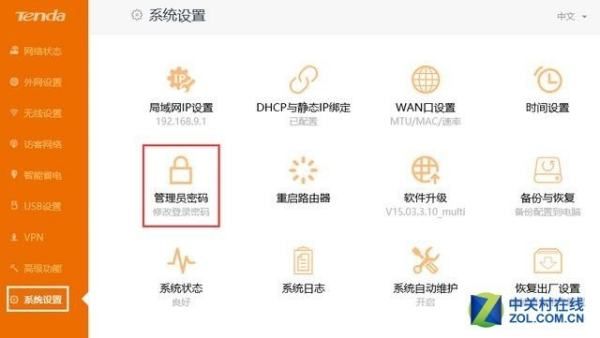
输入原密码、新密码以及确认密码后点击“保存”即可。
二、路由器被dns劫持怎么办
一、路由器上手动设置DNS
温馨提示:本文将使用一台TP-Link无线路由器为例,来给大家介绍路由器上DNS的修改、设置方法。其它品牌的路由器在设置上都是大同小异的,请参考本身的方法。
1、登录到设置界面:在浏览器中输入路由器管理页面地址:192.168.1.1(tplogin.cn,具体是多少,请在你的路由器底部标签上查看)——>输入用户名和密码,登录到设置界面。
2、点击“DHCP服务器”——>“DHCP服务”——>然后在“首选DNS服务器”后面填写:180.76.76.76——>“备用DNS服务器”后面填写:114.114.114.114——>点击“保存”。
路由器上在DHCP服务器中绑定DNS服务器地址
设置完成后,建议重启一下路由器,让设置生效。可以断掉路由器的电源,再插上;也可以在设置界面,点击重启按钮来重启路由器
三、路由器ip被劫持怎么办
重置路由器,修改原始的用户名、密码,绑定IP地址和MAC地址。
一、重置路由器:
解决路由器设置异常的方法:
①按(保持5秒)路由器的重置(RESET)按钮之后,等到所有的指示灯一起亮,重置成功。
②重置成功之后,还需要再对路由器设置一下(有向导),因为此时已还原到出厂默认值。
参考资料:http://jingyan.baidu.com/season/49960
二、更改登录用户名、密码:
路由器的账户和密码一般都是:admin(也有是:guest 、 root )
修改登录密码:系统工具→修改登录口令
或者可以查看说明书和路由器底部都有提示。比如IP地址:192.168.1.1
如果在路由器设置界面改了之后,又忘了,可以点击重置路由器按钮,就会恢复到原始密码。
路由器无线密码的修改步骤是:
无线设置→无线安全设置→PSK密码→修改密码→保存(注意,修改之后,电脑要重新创建连接,使用新密码)
无线密码和路由器登录密码是两回事。
参考资料《设置路由器:[12]登录密码》http://jingyan.baidu.com/article/86fae346d3b3043c49121a2b.html
三、绑定IP地址和MAC地址:
①首先要知道自己的客户端(可以是电脑、手机等设备)设备的MAC地址(唯一)。开始→运行→输入:CMD 点击确定(或按回车键),打开命令提示符窗口。
②然后再在命令提示符窗口中输入:ipconfig /all →(按回车键执行命令)
③在弹出的讯息中,找到相应的设备(有线还是无线)的物理地址(12位数字)这就是网卡的MAC地址(唯一)。
④然后,再在浏览器的地址栏输入登录路由器的IP地址(通常在路由器的背面有IP地址),进入设置界面。
⑤通常默认的登陆用户名和密码(路由器背面有提示)都是admin→确定。
⑥进入路由器的设置界面→IP和MAC绑定。
⑦点击启用→保存,之后创建的规则才会生效(看红色文字的说明)。
⑧开启绑定MAC功能之后,再点击 增加单个条目。
⑨按照之前获得的设备MAC地址,填入路由器绑定的MAC地址之中→保存即可。
⑩如有提示:MAC地址字符串长度不够!,说明填写出错,两位数字之间要有一个减号(可以参考命令提示符的显示填写)。
⑪绑定成功自动跳转。勿忘点击一下网页,成功打开网页,说明绑定成功,否则说明MAC地址没有填写正确等错误,重新填写、设置。
参考资料:《怎么设置路由器MAC绑定》http://jingyan.baidu.com/article/86112f13797829273697874b.html